3가지 방법: 단 몇 초 만에 JPG를 SVG 파일로 변환
웹사이트 성능을 향상하고 사용자 경험을 개선하고 싶으십니까? 한 가지 방법은 웹 사이트에 SVG 파일을 적용하는 것입니다. 널리 사용되는 형식인 SVG 이미지는 JPG 및 PNG와 같은 다른 형식보다 크기가 더 작고 시각적 품질이 더 높습니다. 오늘은 이 가이드가 알려드릴 JPG를 SVG 파일로 변환하는 방법. 빠른 변환을 위한 3가지 훌륭한 도구를 얻을 수 있습니다! 이제 탐색하고 계속 읽으세요!
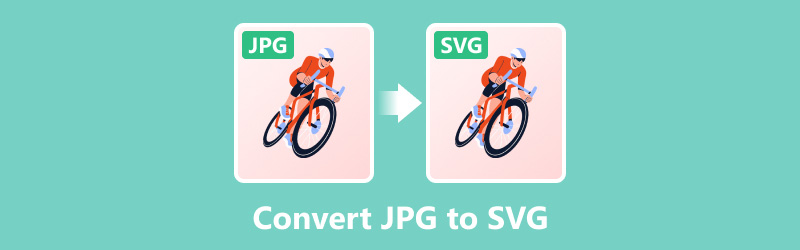
- 가이드 목록
- 1부. SVG 형식이란 무엇입니까?
- Parr 2. JPG를 SVG로 변환하는 이유
- 3부. 온라인 ArkThinker 무료 이미지 변환기를 사용하여 JPG를 SVG로 변환하는 방법
- 4부. Adobe Illustrator를 사용하여 JPG를 SVG로 변환하는 방법
- 5부. Inkscape를 사용하여 JPG를 SVG로 변경하는 방법
- 6부. JPG에서 SVG 형식으로의 FAQ
1부. SVG 형식이란 무엇입니까?
SVG는 웹 디자인 및 고해상도 디스플레이를 위한 완벽한 옵션입니다. 이 벡터 형식은 품질 손실 없이 모든 파일 크기로 확장될 수 있습니다. 한편, 이 형식은 해상도에 독립적입니다. JPG에 비해 SVG 파일 크기가 작아서 더 빠르게 로드할 수 있습니다. 요즘 점점 더 많은 사람들이 웹사이트 성능을 향상시키기 위해 JPG를 SVG 파일로 변환하고 있습니다. 또한 SVG로 변환하면 다양한 플랫폼과 화면 크기에서 시각적 무결성을 더 잘 유지할 수 있습니다.
Parr 2. JPG를 SVG로 변환하는 이유
SVG는 웹 디자인 및 고해상도 디스플레이를 위한 완벽한 옵션입니다. 이 벡터 형식은 품질 손실 없이 모든 파일 크기로 확장될 수 있기 때문입니다. 한편, 이 형식은 해상도에 독립적입니다. JPG에 비해 SVG 파일 크기가 작아서 로딩 속도가 더 빠릅니다. 요즘에는 웹 사이트 성능을 향상시키기 위해 JPG를 SVG 파일로 변환하는 사람들이 점점 더 많아지고 있습니다. 또한 SVG로 변환하면 다양한 플랫폼과 화면 크기에서 시각적 무결성을 더 잘 유지할 수 있습니다.
파일 형식을 변환하려는 경우 다음 가이드를 계속 읽으십시오. JPG를 SVG 파일로 저장하는 방법을 배우게 됩니다.
3부. 온라인 ArkThinker 무료 이미지 변환기를 사용하여 JPG를 SVG로 변환하는 방법
Arkthinker 무료 이미지 변환기 온라인 JPG를 SVG 형식으로 변환하는 가장 쉬운 도구 중 하나입니다. 다운로드 및 설치 없이 단일 또는 여러 이미지를 SVG, JPG, PNG, GIF 등을 포함한 일반적인 형식으로 변환할 수 있습니다. 또한 초보자에게 적합한 사용자 친화적인 인터페이스를 제공합니다.
이제 여기를 따라 JPG를 SVG 파일로 변경하세요.
사용 가능한: 모든 플랫폼 및 장치
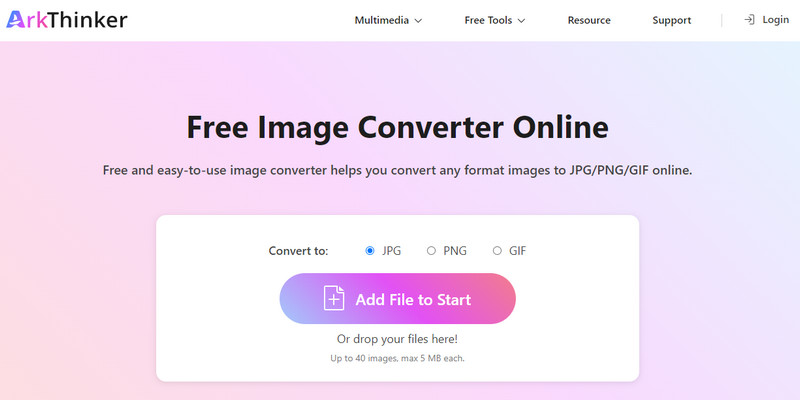
JPG-SVG 형식 변환기에 액세스하세요. 클릭하여 JPG 이미지를 가져올 수 있습니다. 시작에 파일 추가 메인 인터페이스에서.
그런 다음 다음을 선택할 수 있습니다. SVG 확인란을 선택하고 내보낸 형식으로 설정합니다.
이 도구는 JPG를 SVG로 자동 변환합니다. 몇 초 후에 다음을 클릭하세요. 다운로드 장치에 SVG 파일을 저장합니다.
이 온라인 JPG-SVG 변환기를 사용하면 하나 이상의 JPG 파일을 가져와 일괄적으로 SVG 형식으로 변환할 수 있습니다.
메모:
이 온라인 도구로 가져올 수 있는 최대 파일 크기는 최대 5MB입니다.
4부. Adobe Illustrator를 사용하여 JPG를 SVG로 변환하는 방법
어도비 일러스트레이터 전 세계 전문가들이 사용하는 뛰어난 벡터 그래픽 디자인 도구입니다. 이 도구는 벡터 이미지를 만들고 편집하는 데 유용한 많은 기능을 제공합니다. JPG 이미지와 같은 래스터 이미지를 SVG 파일로 변환하는 데에도 적합합니다. 또한 고급 추적 기능을 사용하면 높은 정밀도와 사용자 정의로 이미지를 변경할 수 있습니다. 유일한 단점은 이 도구에 가입이 필요하고 가격이 비싸다는 것입니다($22.99/월). Illustrator에서 JPG를 SVG로 변환하려면 여기를 따르세요!
사용 가능한: 윈도우, 맥OS, iOS, 안드로이드
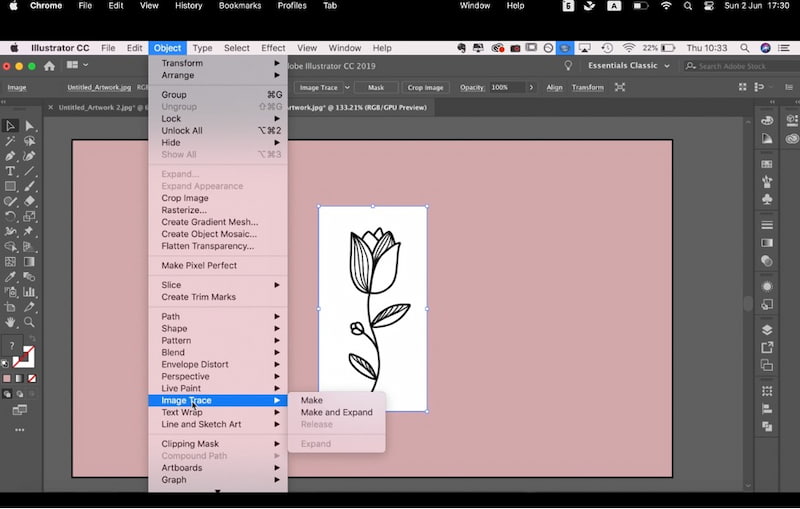
다운로드 및 설치 어도비 일러스트레이터 당신의 컴퓨터에서. JPG 이미지를 기본 인터페이스에 추가하세요.
선택하다 이미지 추적 ~에서 물체 상단 메뉴바에 있습니다. 다음으로 이 이미지의 사전 설정을 삭제할 수 있습니다. 필요한 경우 색상 조정도 지원됩니다.
사용자 정의 후 선택할 수 있습니다. 내보내다 ~로부터 파일 메뉴. SVG 형식을 클릭하여 선택하세요. 다음으로 내보내기.
필요한 경우 파일 대상과 파일 이름을 선택할 수 있습니다. SVG 내보내기 전에 파일.
5부. Inkscape를 사용하여 JPG를 SVG로 변경하는 방법
잉크스케이프 벡터 그래픽을 만들기 위한 무료이지만 강력한 프로그램입니다. SVG 파일을 생성하고 다양한 기능으로 편집할 수 있습니다. 예를 들어 그리기, 텍스트, 모양 도구, 포함된 비트맵 등을 제공합니다. 또한 경로 및 개체 조작에 대한 작업을 지원합니다. 하지만 초보자라면 JPG를 SVG로 바꾸는 것이 조금 복잡합니다. 이렇게 하려면 단계를 주의 깊게 읽고 따라야 합니다!
사용 가능한: 윈도우, 맥OS, 리눅스
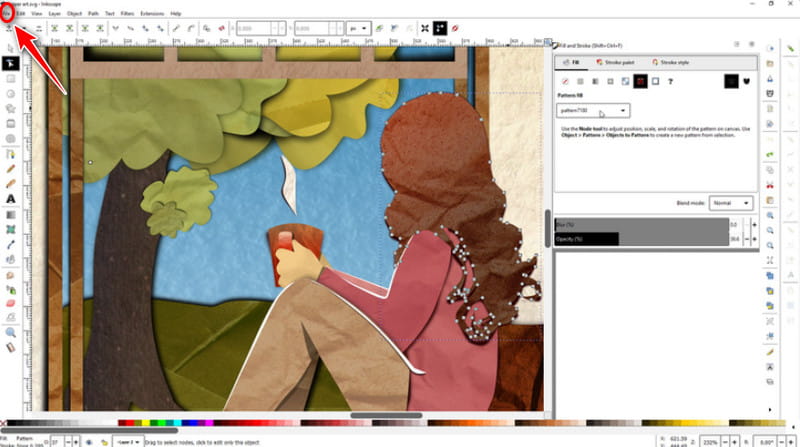
다운로드 잉크스케이프 공식 웹 사이트에서. 컴퓨터에 프로그램을 설치하고 실행합니다.
왼쪽 상단에서 다음을 선택할 수 있습니다. 파일 그리고 클릭 열려 있는 JPG 이미지를 추가하려면 메시지가 표시되면 직접 닫을 수 있습니다.
다음을 클릭하면 됩니다. 길 메뉴 표시줄에서 여기에서 선택할 수 있습니다. 비트맵 추적 오른쪽에 있는 대화 상자를 엽니다. 원하는 추적 옵션을 선택하고 클릭하세요. 좋아요 그것을 적용합니다.
추적 후 클릭하여 저장할 수 있습니다. 다른 이름으로 저장 ~에서 파일 다시. 마지막으로 내보낸 형식으로 SVG를 선택합니다.
변환 외에도 Inkscape에서 필요에 따라 벡터를 편집하고 다듬을 수 있습니다. 그러면 다른 응용 프로그램에 적합한 확장 가능한 그래픽을 얻을 수 있습니다.
6부. JPG에서 SVG 형식으로의 FAQ
Photoshop을 사용하여 JPG를 SVG로 변환할 수 있습니까?
아니요. 포토샵 는 2021년 8월부터 .SVG로 내보내기 형식을 중단했습니다. Adobe 제품을 사용하여 JPG를 SVG로 변환하려면 Adobe Express를 사용해 볼 수 있습니다.
Adobe Express는 JPG를 SVG로 변환하는 데 적합합니까?
예. JPG 파일을 업로드한 다음 몇 초 안에 SVG로 변환하는 기능을 지원합니다. 가장 중요한 것은. 어도비 익스프레스는 무료로 사용할 수 있습니다.
무료로 SVG 파일을 만들려면 어떻게 해야 하나요?
무료로 SVG 파일을 만들고 싶다면 Inkscape와 같은 일부 그래픽 디자인 소프트웨어를 사용해 볼 수 있습니다. 또는 다음과 같은 무료 온라인 도구를 사용하여 이를 수행할 수 있습니다. ArkThinker 무료 이미지 변환기 온라인.
Google 드라이브에서 JPEG를 SVG로 어떻게 변환하나요?
Google 드라이브를 열어서 찾을 수 있습니다. 구글 드로잉 앱. 그런 다음 먼저 JPEG 이미지를 추가해야 합니다. 다음으로 파일을 클릭하여 선택하세요. 다음으로 다운로드 옵션. 마지막으로 JPEG를 SVG 파일로 내보낼 수 있습니다.
SVG 파일을 만드는 가장 쉬운 도구는 무엇입니까?
온라인 도구는 SVG 파일을 만드는 가장 쉬운 도구일 수 있습니다. 일반적으로 별도의 설치 없이 SVG를 변환하거나 생성할 수 있습니다. 게다가 대부분은 무료로 사용할 수 있습니다.
결론
오늘 이 기사에서는 3가지 훌륭한 소프트웨어를 소개합니다. JPG를 SVG로 변환 컴퓨터에서. 이러한 도구 각각에는 고유한 특성이 있으며 항상 귀하의 요구 사항을 충족할 수 있는 도구가 있습니다. 요약하자면, 이러한 도구는 조작이 간단하고 변환 효과가 좋다는 장점이 있습니다. 이제 JPG를 SVG로 변환하는 방법을 배웠습니다. 서둘러서 시도해 보세요! 변환 과정에서 문제가 발생하면 여기에 댓글로 메시지를 남겨주세요.
이 게시물에 대해 어떻게 생각하시나요? 이 게시물을 평가하려면 클릭하세요.
훌륭한
평가: 4.7 / 5 (기준 400 투표)
관련 기사
- 이미지 편집
- 2가지 다른 방법을 사용하여 Word에 워터마크를 삽입하는 방법
- 2024년 전자 서명을 위한 최고의 배경 제거제 5가지
- [3가지 도구] 사진에서 로고를 제거하는 궁극적인 방법
- 2024년 최고의 데스크탑/온라인 사진 흠집 제거제
- FaceApp 워터마크 제거: 로고를 제거하는 가장 좋은 방법
- 2024년 사진에서 이모티콘을 제거하는 최고의 이모티콘 제거제
- 상위 7개 GIF 배경 제거제 [무료 포함]
- Google 슬라이드에서 이미지 투명도를 변경하는 2가지 쉬운 방법
- Illustrator에서 배경을 제거하는 궁극적인 가이드
- GIF에서 워터마크 제거: GIF를 편집하는 간편한 방법



